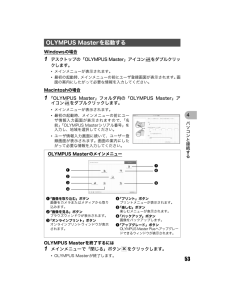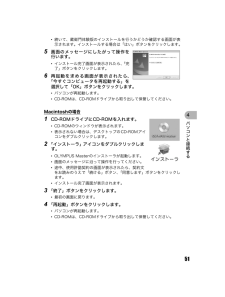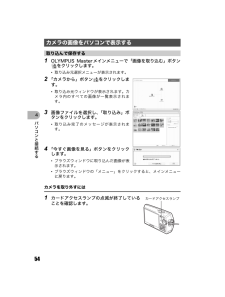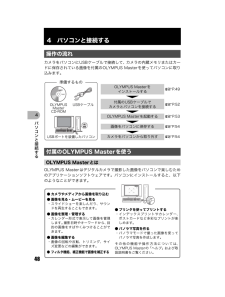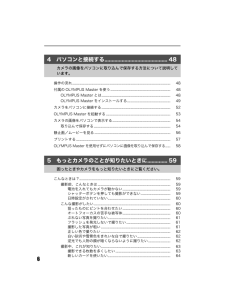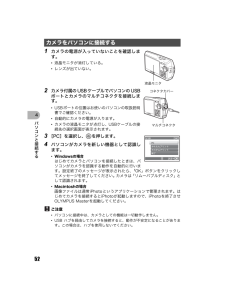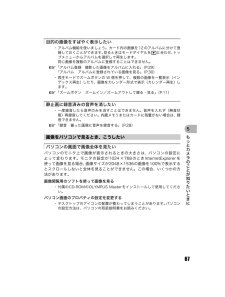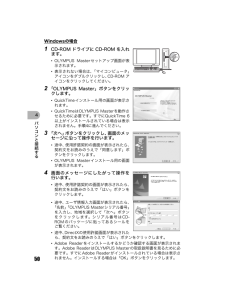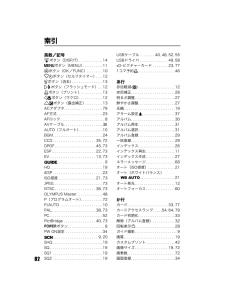Q&A
取扱説明書・マニュアル (文書検索対応分のみ)
"OLYMPUS"1 件の検索結果
"OLYMPUS"10 - 20 件目を表示
全般
質問者が納得http://www.olympus.co.jp/jp/support/cs/media/mju.html
対応しているようです
5183日前view138
534 パソコンと接続するWindowsの場合1 デスクトップの「OLYMPUS Master」アイコン をダブルクリックします。*メインメニューが表示されます。*最初の起動時、メインメニューの前にユーザ登録画面が表示されます。画面の案内にしたがって必要な情報を入力してください。Macintoshの場合1 「OLYMPUS Master」フォルダ内の「OLYMPUS Master」アイコン をダブルクリックします。*メインメニューが表示されます。*最初の起動時、メインメニューの前にユーザ情報入力画面が表示されますので、「名前」「OLYMPUS Masterシリアル番号」を入力し、地域を選択してください。*ユーザ情報入力画面に続いて、ユーザー登録画面が表示されます。画面の案内にしたがって必要な情報を入力してください。OLYMPUS Masterを終了するには1 メインメニューで「閉じる」ボタン をクリックします。*OLYMPUS Masterが終了します。OLYMPUS Masterを起動する17235641「画像を取り込む」ボタン画像をカメラまたはメディアから取り込みます。2「画像を見る」ボタンブラウズウ...
494 パソコンと接続するお使いのパソコンのOSをご確認の上、インストールしてください。新しいOSへの対応についてはオリンパスホームページ(http://www.olympus.co.jp)でご確認ください。動作環境についてWindowsOS Windows 98SE/Me/2000 Professional/XPCPU Pentium III 500MHz以上RAM 128MB以上(256MB以上を推奨)ハードディスク容量 300MB以上コネクタ USBポートモニタ 1024 × 768ドット以上、 65,536色以上ご注意*OSがプレインストールされているパソコンのみ、動作対象となります。*Windows 2000 Professional/XPでインストールする場合は、管理者権限を所有するユーザーでログオンしてください。*QuickTime 6以上、Internet Explorerがインストールされている必要があります。*Windows XPは、Windows XP Profess ional/Home Editionに対応しています。*Windows 2000は、Windows 2000 P...
514 パソコンと接続する*続いて、蔵衛門体験版のインストールを行うかどうか確認する画面が表示されます。インストールする場合は「はい」ボタンをクリックします。5 画面のメッセージにしたがって操作を行います。*インストール完了画面が表示されたら、「完了」ボタンをクリックします。6 再起動を求める画面が表示されたら、「今すぐコンピュータを再起動する」を選択して「OK」ボタンをクリックします。*パソコンが再起動します。*CD-ROMは、CD-ROMドライブから取り出して保管してください。Macintoshの場合1 CD-ROMドライブにCD-ROMを入れます。*CD-ROMのウィンドウが表示されます。*表示されない場合は、デスクトップのCD-ROMアイコンをダブルクリックします。2 「インストーラ」アイコンをダブルクリックします。*OLYMPUS Masterのインストーラが起動します。*画面のメッセージに沿って操作を行ってください。*途中、使用許諾契約の画面が表示されたら、契約文をお読みのうえで「続ける」ボタン、「同意します」ボタンをクリックします。*インストール完了画面が表示されます。3 「終了」ボタンをクリッ...
544 パソコンと接続する1 OLYMPUS Masterメインメニューで「画像を取り込む」ボタンをクリックします。*取り込み元選択メニューが表示されます。2 「カメラから」ボタン をクリックします。*取り込み元ウィンドウが表示されます。カメラ内のすべての画像が一覧表示されます。3 画像ファイルを選択し、「取り込み」ボタンをクリックします。*取り込み完了のメッセージが表示されます。4 「今すぐ画像を見る」ボタンをクリックします。*ブラウズウィンドウに取り込んだ画像が表示されます。*ブラウズウィンドウの「メニュー」をクリックすると、メインメニューに戻ります。カメラを取り外すには1 カードアクセスランプの点滅が終了していることを確認します。カメラの画像をパソコンで表示する取り込んで保存するカードアクセスランプd4302_03_advanced _j.book Page 54 Tuesday, Decemb er 20, 2005 2:25 AM
484 パソコンと接続する4 パソコンと接続するカメラをパソコンにUSBケーブルで接続して、カメラの内蔵メモリまたはカードに保存されている画像を付属のOLYMPUS Masterを使ってパソコンに取り込みます。OLYMPUS Masterは デジタルカメラで撮影した画像をパソコンで楽しむためのアプリケーションソフトウェアです。パソコンにインストールすると、以下のようなことができます。操作の流れOLYMPUS Masterをインストールする gP.49付属のUSBケーブルでカメラとパソコンを接続する gP.52OLYMPUS Masterを起動する gP.53画像をパソコンに保存する gP.54カメラをパソコンから取り外す gP.54付属のOLYMPUS Masterを使うOLYMPUS Masterとは準備するものUSBポートを装備したパソコンOLYMPUS Master CD-ROMUSBケーブル●カメラやメディアから画像を取り込む●画像を見る・ムービーを見る・ スライドショーを楽しんだり、サウンドを再生することもできます。●画像を整理・管理する・ カレンダー形式で表示して画像を管理します。撮影日時やキー...
6操作の流れ.......................................................................................................................................................... 48付属の OLYMPUS Master を使う....... ....................................................................................... 48OLYMPUS Master とは........... ................................................................................................. 48OLYMPUS Master をインストールする........ ............................................................ 49カメラを...
524 パソコンと接続する1 カメラの電源が入っていないことを確認します。*液晶モニタが消灯している。*レンズが出ていない。2 カメラ付属のUSBケーブルでパソコンのUSBポートとカメラのマルチコネクタを接続します。*USBポートの位置はお使いのパソコンの取扱説明書でご確認ください。*自動的にカメラの電源が入ります。*カメラの液晶モニタが点灯し、USBケーブルの接続先の選択画面が表示されます。3 [PC]を選択し、oを押します。4 パソコンがカメラを新しい機器として認識します。* Windowsの場合はじめてカメラとパソコンを接続したときは、パソコンがカメラを認識する動作を自動的に行います。設定終了のメッセージが表示されたら、「OK」ボタンをクリックしてメッセージを終了してください。カメラは「リムーバブルディスク」として認識されます。*Macintoshの場合画像ファイルは通常iPhotoというアプリケーションで管理されます。はじめてカメラを接続するとiPhotoが起動しますので、iPhotoを終了させOLYMPUS Masterを起動してください。ご注意*パソコンに接続中は、カメラとしての機能は一切動作しま...
675 もっとカメラのことが知りたいときに・ アルバム機能を使いましょう。カード内の画像を12のアルバムに分けて登録しておくことができます。見るときはモードダイヤルをqに合わせ、トップメニューからアルバムを選択して再生します。同じ画像を複数のアルバムに登録することはできません。g「アルバム登録 撮影した画像をアルバムに入れる」(P.29)「アルバム アルバムに登録されている画像を見る」 (P.30)・ 再生モードでズームボタンの W 側を押して、複数の画像を一覧表示(インデックス再生)したり、画像をカレンダー形式で表示(カレンダー再生)します。g「ズームボタン ズームイン/ズームアウトして撮る・見る」 (P.11)・ 一度録音したら音声のみを消すことはできま せん。音声を入れず(無音状態)再録音してください。内蔵メモリまたはカードに残量がない場合は、録音できません。g「録音 撮った画像に音声を録音する」(P.28)パソコンのモニタ上で画像が表示されるときの大きさは、パソコンの設定によって変わります。モニタの設定が1024×768のときInternetExplorerを使って画像を見る場合、画像サイズが2048...
504 パソコンと接続するWindowsの場合1 CD-ROM ドライブに CD-ROM を入れます。*OLYMPUS Masterセットアップ画面が表示されます。*表示されない場合は、「マイコンピュータ」アイコンをダブルクリックし、CD-ROM アイコンをクリックしてください。2 「OLYMPUS Master」ボタンをクリックします。*QuickTimeインストール用の画面が表示されます。*QuickTimeはOLYMPUS Masterを動作させるために必要です。すでにQuickTime 6以上がインストールされている場合は表示されません。手順4に進んでください。3 「次へ」ボタンをクリックし、画面のメッセージに沿って操作を行います。*途中、使用許諾契約の画面が表示されたら、契約文をお読みのうえで「同意します」ボタンをクリックします。*OLYMPUS Masterインストール用の画面が表示されます。4 画面のメッセージにしたがって操作を行います。*途中、使用許諾契約の画面が表示されたら、契約文をお読みのうえで「はい」ボタンをクリックします。*途中、ユーザ情報入力画面が表示されたら、「名前」「OLYM...
82索引英数/記号dボタン(DISP/?) . . . . . . . . . . . . .14mボタン(MENU). . . . . . . . . . .11oボタン(OK/FUNC) . . . . . . . . .102Yボタン(セルフタイマー). . . .12Sボタン(消去). . . . . . . . . . . . . . . . .133#ボタン(フラッシュモード) . . .12<ボタン(プリント). . . . . . . . . . . . .134&ボタン(マクロ). . . . . . . . . . . . .121Fボタン(露出補正). . . . . . . . . .13ACアダプタ. . . . . . . . . . . . . . . . . . . . .79AF方式. . . . . . . . . . . . . . . . . . . . . . . . .23AFロック. . . . . . . . . . . . . . . . . . . . . . . . 8AVケーブル. . . . . . . . . . . . . . . . . . ...
- 1